本文介绍PIX4D Mapper、Mirauge3D,修模、单体化建模软件ZR-Modeler等倾斜摄影建模软件的详细操作教程。1 软件使用流程图
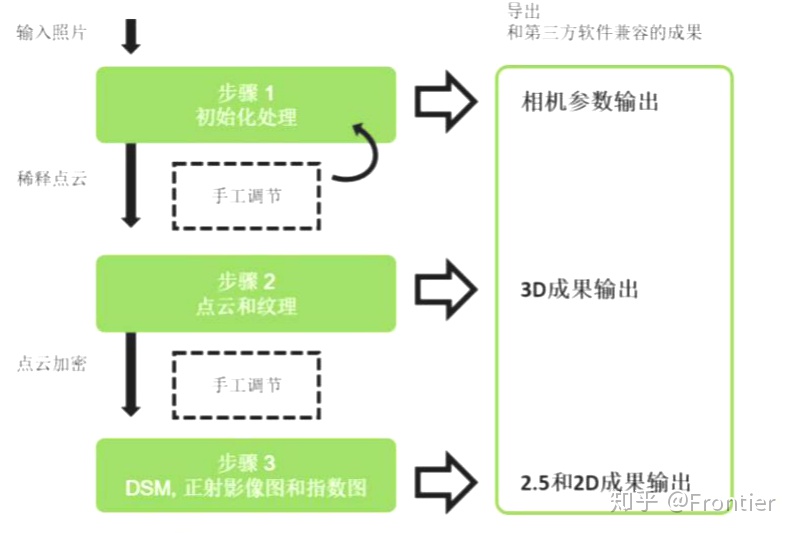
2 数据检查与处理
原始资料包括影像数据、POS 数据以及控制点数据。在制作控制点数据之前,请先确认要航拍及处理的数据处于哪一个坐标系,这对于后面进行数据处理时就不会产生一些意外。确认原始数据的完整性,检查获取的影像中有没有质量不合格的相片。同时查看 POS数据文件,主要检查航带变化处的相片号,防止 POS 数据中的相片号与影像数据相片号不对应,出现不对应情况应手动调整。
3 模型生产过程
打开 pix4dmapper,选项目 -新项目(或者直接在界面上选择-新项目),导入照片,路径中不要包含中文。
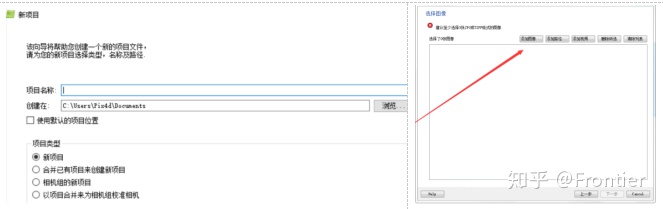
导入照片的位置信息POS 数据,一般格式如下图,从左往右依次是:

注意!控制点文件和控制点名字中不能包含特殊字符。控制点文件可以是 TXT 或者 CSV 格式。
ü 图像坐标系:设置图像数据坐标系,默认是 WGS84(经纬度)坐标,这不需要进行任何更改。
ü 地理定位和方向:设置 POS 数据文件,点从文件选择 POS 文件。
ü 相机型号:设置相机文件。通常软件能够自动识别影像相机模型。
确认各项设置后,点 Next 进入下一步。
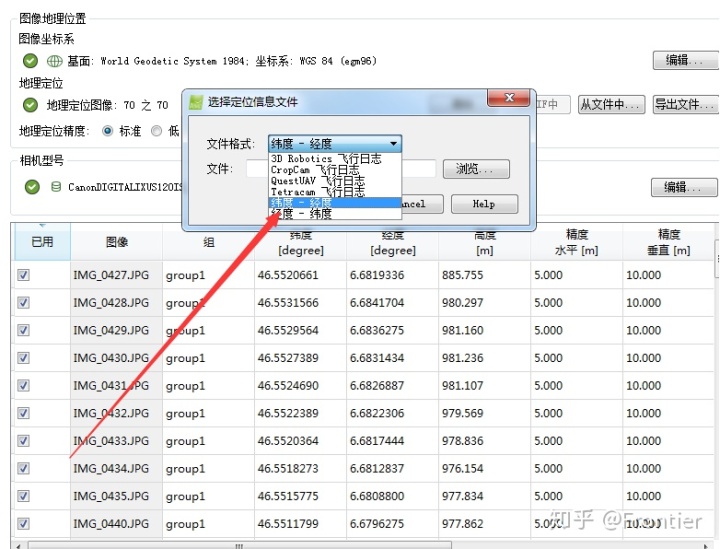
选择输出坐标系
设置需要输出数据的坐标系,如果有控制点的话,那么就需要选择和控制点的坐标系相互一致。比如西安80坐标系,点击已知坐标系并在高级坐标系选项上打勾,然后在已知坐标系下方点击“从列表”,就可以选择中国的三大坐标系, 分别为北京54, 西安80以及中国2000。如果需要使用本地坐标系并且有 PRJ 文件的话,那么就可以点击“从 PRJ”,从而可以导入自己的 PRJ 文件坐标。
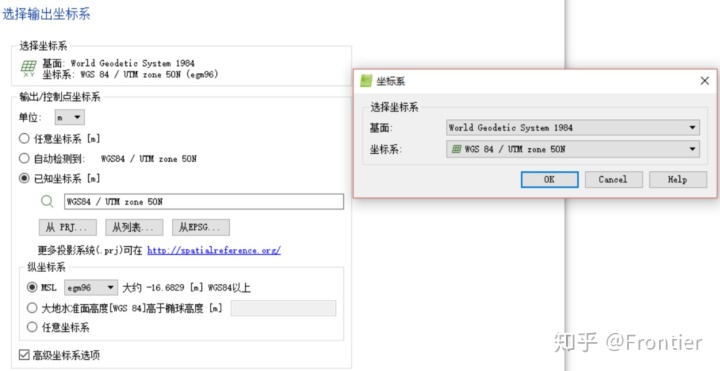
选择生产成果类型
建议勾选第一项“3D地图”用于生产正摄影像和DSM。如果要生产3D模型,应该选择CC或PhotoMesh等软件,质量会更好。Pix4D更适合用于生产正摄影像,而非三维模型。
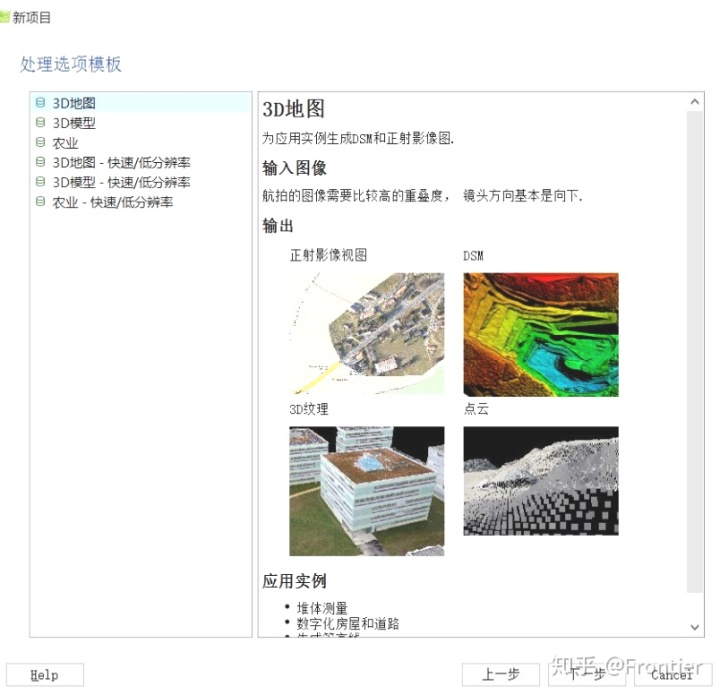
勾选1、2、3三步,点击开始,则数据开始处理。第2步建议勾选,能提高成果质量。
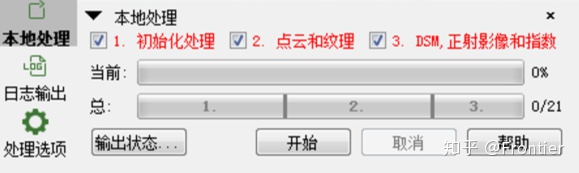
在左下角处理选项中,设置要求的精度和类型,一般选择全面高精度检测,如果照片很多,建议选择快速检测。
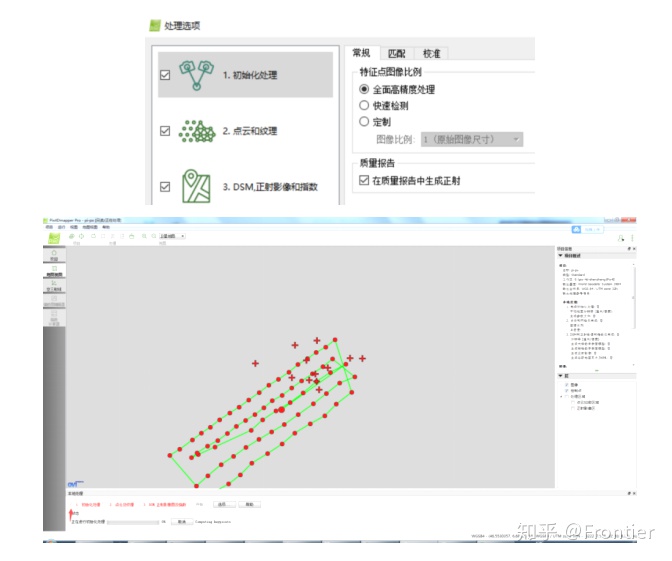
处理完第一步先检查质量报告
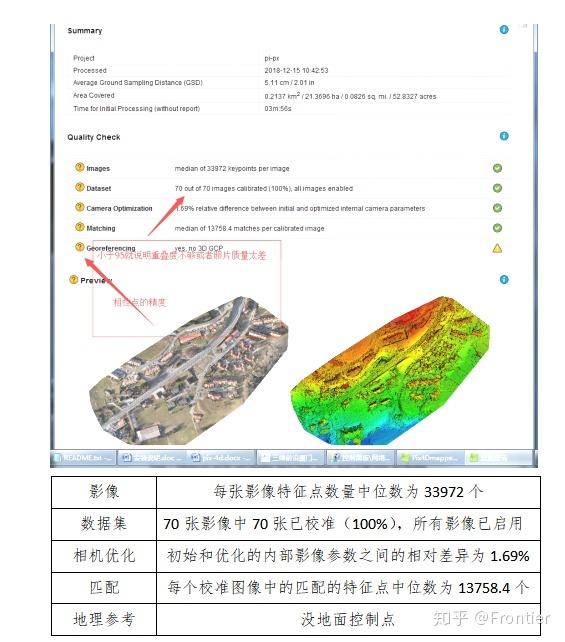
刺像控点
通过跑过一次空三再刺点会更方便。控制点必须在测区范围内合理分布,通常在测区四周以及中间都要有控制点。要完成模型的重建至少要有3个控制点。通常100 张相片6个控制点左右,更多的控制点对精度也不会有明显的提升(在高程变化大的地方更多的控制点可以提高高程精度)。控制点不要布在太靠近测区边缘的位置,也不能布在一条直线上,要分布在的平面高程上。另外控制点最好能够在5张影像上能同时找到(至少要两张)。
依次点击编辑控制点坐标系,导入控制点,空三射线编辑器。测点的时候,选择右侧的推荐存在像控点的影像,放大至像控标记位置,按空格键可以放大窗口再刺点,这样会比较准确。刺好点后,再点击使用,即可应用本次刺点工作。完成刺点后,在顶部菜单栏“运行-重新优化”,重新解算空三和导出质量检查报告。
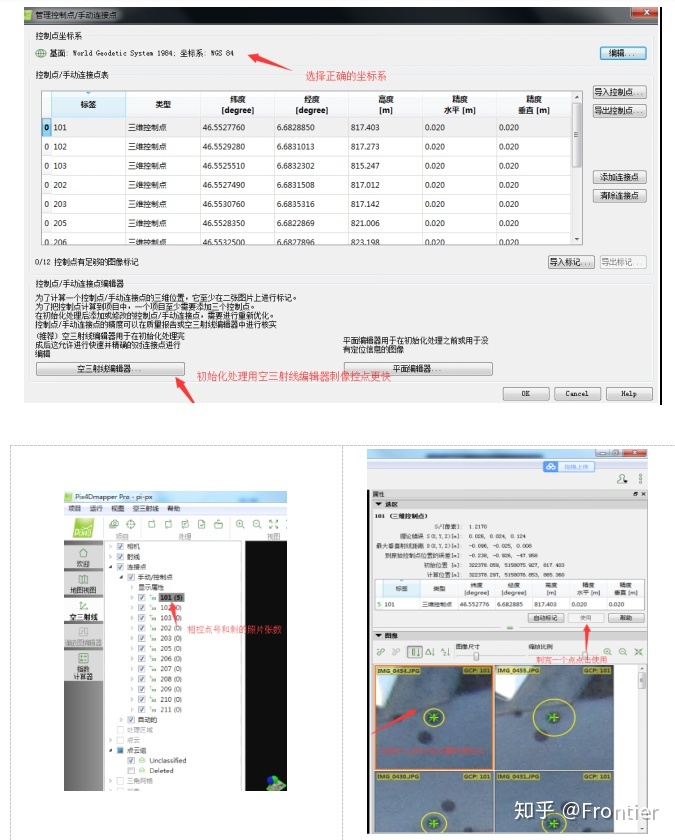
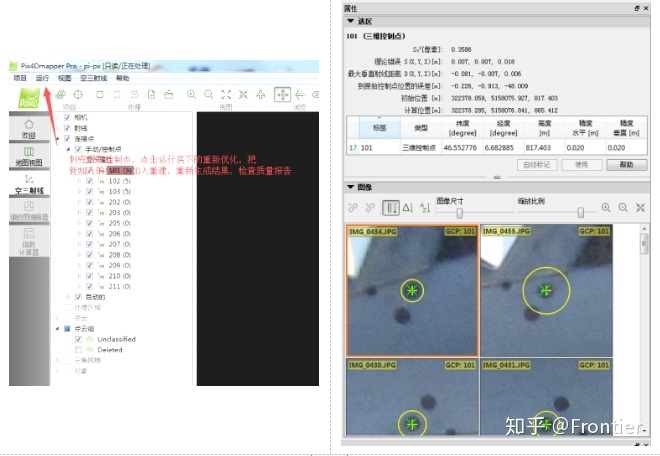
镶嵌图编辑
正射影像图的编辑基本流程可以为:在正射影像图上找出需要编辑的某一块区域,然后点击绘制,在右侧栏选择需要替代的图像,点击保存。最后点击导出,导出以后才能把所有的更改保存到原始的正射影像图上。这里的保存按钮只是起到了把更改保存到计算机缓存的作用。镶嵌图编辑的目的是为了纠正原始生产出来的边缘带毛刺、糊边的地物,尤其是建筑是最明显的,通过圈选房屋轮廓,Pix4D会弹出供你选择的最佳完整建筑切片,该切片不一定是囊括了完整的建筑,或者不是真正射影像,但从结果的美观性看,要选择完整的、不会有毛刺、糊边的目标切片,如下图所示:
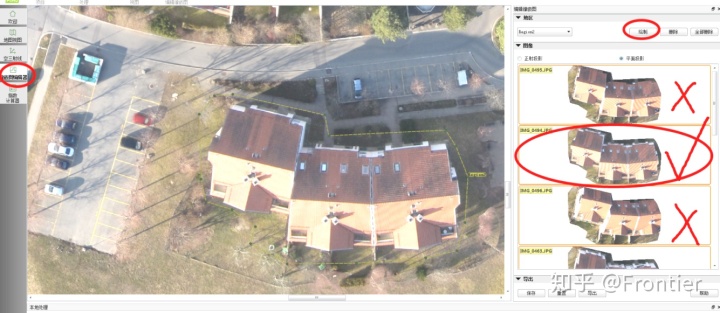
镶嵌前的房屋正射:

镶嵌后的房屋正射:

正射影像成果图编辑
正射影像成果图编辑推荐采用轻量版的GIS软件——GlobalMapper和PhotoShop软件。编辑的目的包括:裁剪、降低文件大小、修改破碎扭曲拉花的地物、替换地物。
1)将.tif导入GlobalMapper。
2)裁剪影像。首先,新建裁剪范围。

3)点击右键,结束编辑,选择刚编辑的多边形:
4)导出数据
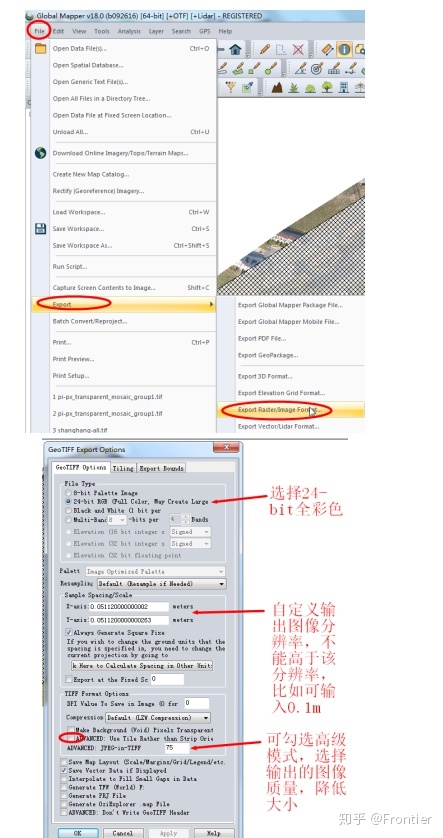
5)输出范围
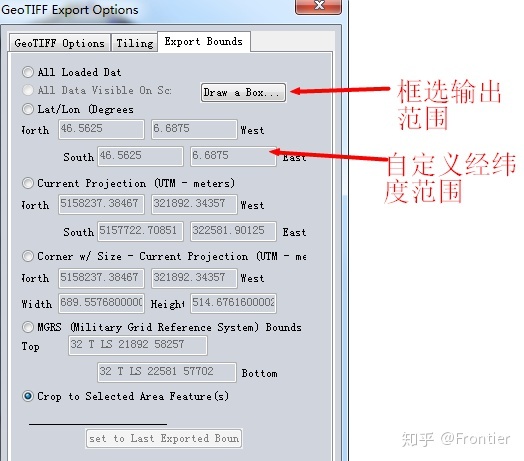
6)其他几项常用的输出范围选择功能解释:
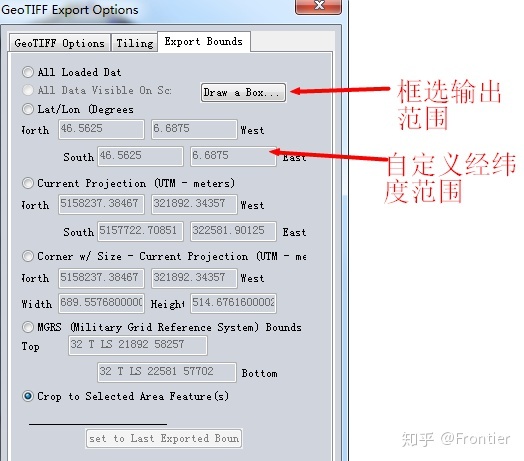
如果一定要用PS对.jpg格式修图,必须要保证用GlobalMapper输出.jpg格式,而且在PS全程修图过程,不得裁剪或改变图像像素、尺寸大小,否则投影文件与图不对应,图像失去真实地理坐标。
关于GlobalMapper的常用其他功能,比如拼接图像,你只要把多幅影像分别加到同一个工程目录下,再输出目标格式文件就可以了。
关于PS的常用其他功能,受不同天气、时间拍摄影响,或两次生产影像间隔时间长,拼接在一起后会出现明暗不一的现象,可采用PS优化图像色差。
关注公众号“三维前沿”,获取更多无人机、倾斜摄影前沿技术资讯。























 7540
7540

 被折叠的 条评论
为什么被折叠?
被折叠的 条评论
为什么被折叠?








